Herstel registerwaarde-updatefout in Windows 11
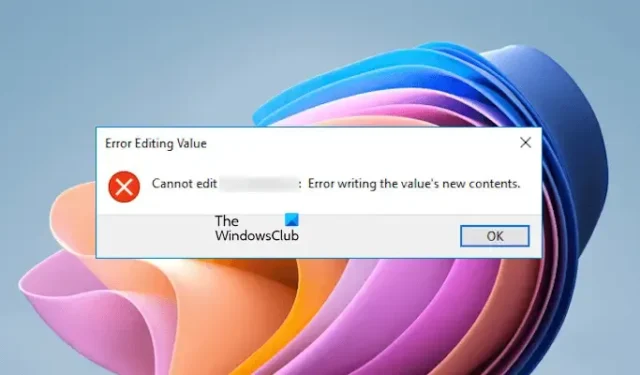
Het is niet mogelijk om registerwaarden te wijzigen totdat u dit probleem hebt opgelost. Dit probleem wordt vaak veroorzaakt door problemen met machtigingen in het register.
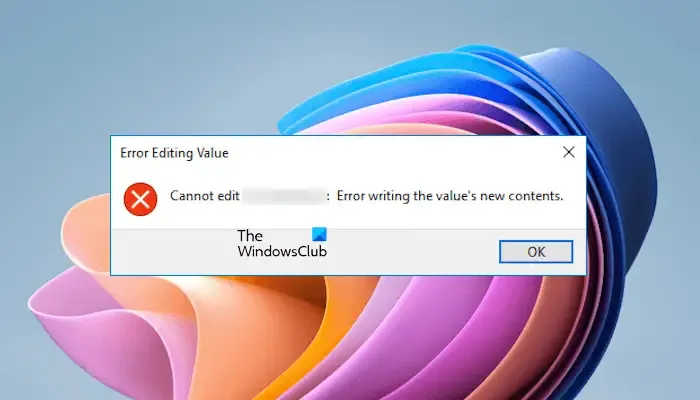
Registerwaarde-schrijffouten in Windows 11 oplossen
Voordat u begint, moet u ervoor zorgen dat u bent aangemeld als beheerder. Wijzigingen in het register zijn niet toegestaan met een lokaal account.
- Bent u aangemeld met een werk- of schoolaccount?
- Activeer het verborgen beheerdersaccount
- Claim eigendom van de benodigde registersleutel
- Gebruik Kladblok voor registerwijzigingen
Laten we eens dieper ingaan op elke stap.
1] Bent u ingelogd met een school- of werkaccount?
Als u bent ingelogd met een School- of Werkaccount, kunt u de registerwaarden niet wijzigen. Als dit uw persoonlijke apparaat is, zorg er dan voor dat u bent afgemeld bij alle organisatieaccounts en in plaats daarvan bent ingelogd met uw persoonlijke account.
2] Activeer het verborgen beheerdersaccount
De fout ontstaat meestal door onvoldoende rechten. Windows 11/10 bevat een ingebouwde Administrator-account die normaal gesproken is uitgeschakeld. U kunt dit account inschakelen voor probleemoplossing. Meld u na activering aan bij dat account en start vervolgens de Register-editor om uw wijzigingen aan te brengen. De fout zou nu moeten zijn opgelost.
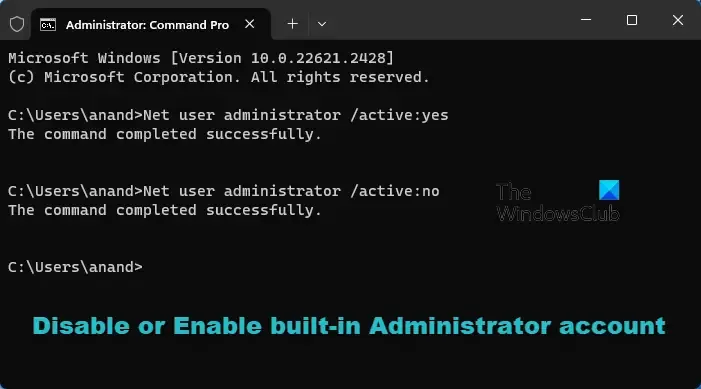
Zodra uw bewerkingen voltooid zijn, meldt u zich af bij het verborgen beheerdersaccount en keert u terug naar uw persoonlijke account. Vergeet niet om het verborgen beheerdersaccount daarna uit te schakelen.
3] Neem het eigendom van de benodigde registersleutel over
Een andere aanpak om dit probleem op te lossen is door eigenaarschap te nemen van de vereiste registersleutel. Het is raadzaam om een systeemherstelpunt te maken voordat u doorgaat met verdere wijzigingen.
Klik met de rechtermuisknop op de gewenste registersleutel en selecteer Machtigingen . Kies in het gedeelte ‘Groeps- of gebruikersnamen’ uw gebruikersnaam en vink de optie Toestaan aan voor Volledig beheer .
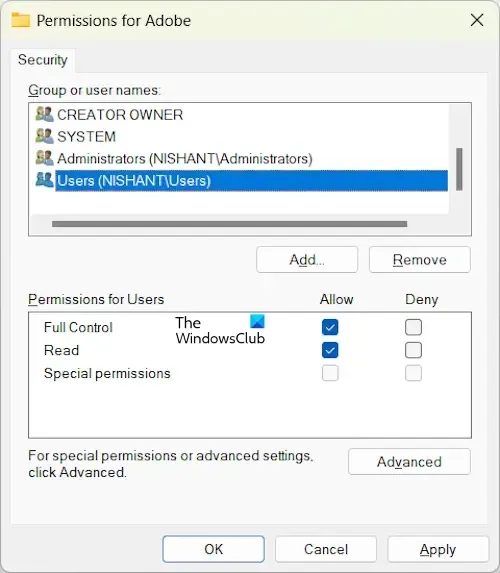
Als uw gebruikersnaam niet wordt vermeld, klikt u op Geavanceerd en selecteert u de koppeling Wijzigen naast het veld Eigenaar. Voer uw gebruikersnaam in en klik op Namen controleren. Klik op OK om die gebruikersnaam op te nemen. Selecteer deze vervolgens en schakel Volledig beheer in. Als dat mislukt, kunt u Iedereen toevoegen als een nieuwe gebruiker met machtigingen voor Volledig beheer, zodat u de registerwaarden kunt wijzigen.
4] Wijzig het register met Kladblok
U kunt het register ook wijzigen met Kladblok. Klik hiervoor met de rechtermuisknop op de gewenste registersleutel en selecteer Exporteren . Als u subsleutelwaarden wilt aanpassen, zorg er dan voor dat u alleen die specifieke subsleutel exporteert. Maak na het exporteren een back-up van de sleutel en sla deze op een andere locatie op uw computer op, zodat u deze eenvoudig kunt herstellen als er fouten optreden.
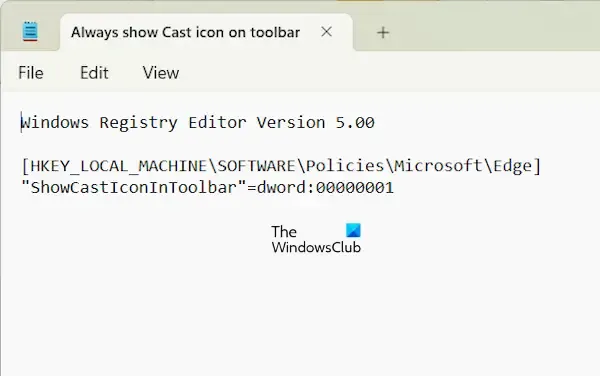
Ik vertrouw erop dat deze richtlijnen nuttig zijn.
Wat te doen bij ongeldige waarde voor registerfouten?
Als u de foutmelding “Ongeldige waarde voor register” krijgt wanneer u afbeeldingen of video’s probeert te openen, overweeg dan methoden voor probleemoplossing zoals het repareren van systeemimagebestanden of het resetten van de Foto’s-app. Als deze oplossingen het probleem niet oplossen, kan het nodig zijn om de Foto’s-app te verwijderen en opnieuw te installeren.
Hoe repareert u uw register?
Registercorruptie op een Windows-machine kan het gevolg zijn van verschillende factoren, waaronder verweesde vermeldingen en malware. Om een corrupt register aan te pakken, kunt u verschillende methoden gebruiken, zoals het repareren van systeemimagebestanden, het uitvoeren van opstartreparaties of het uitvoeren van een systeemherstel.
Geef een reactie